Dell OptiPlex 5250 User Manual [ja]
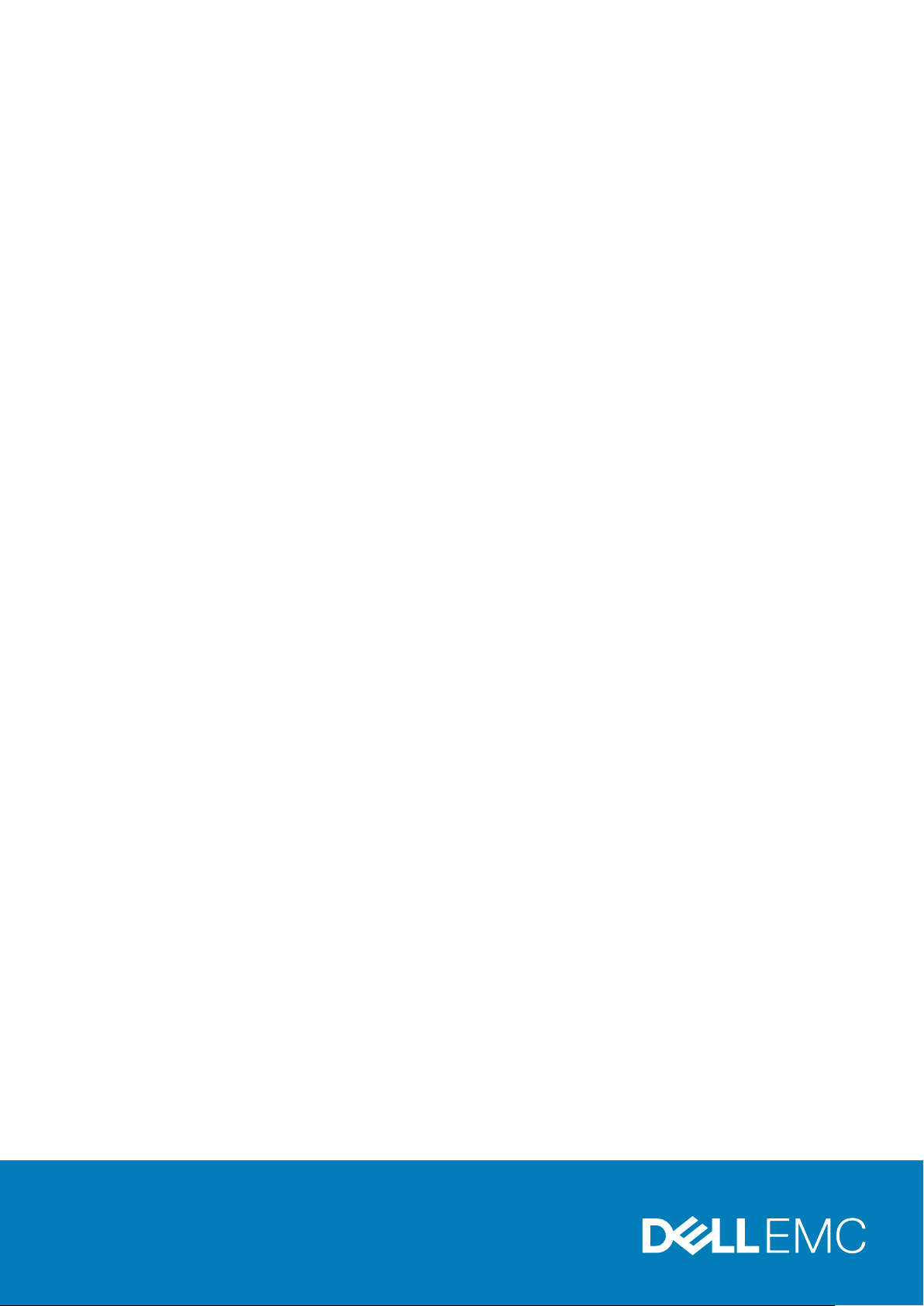
Dell OptiPlex 5250 All-in-One
オーナーズマニュアル
規制モデル: W14B
規制タイプ: W14B002
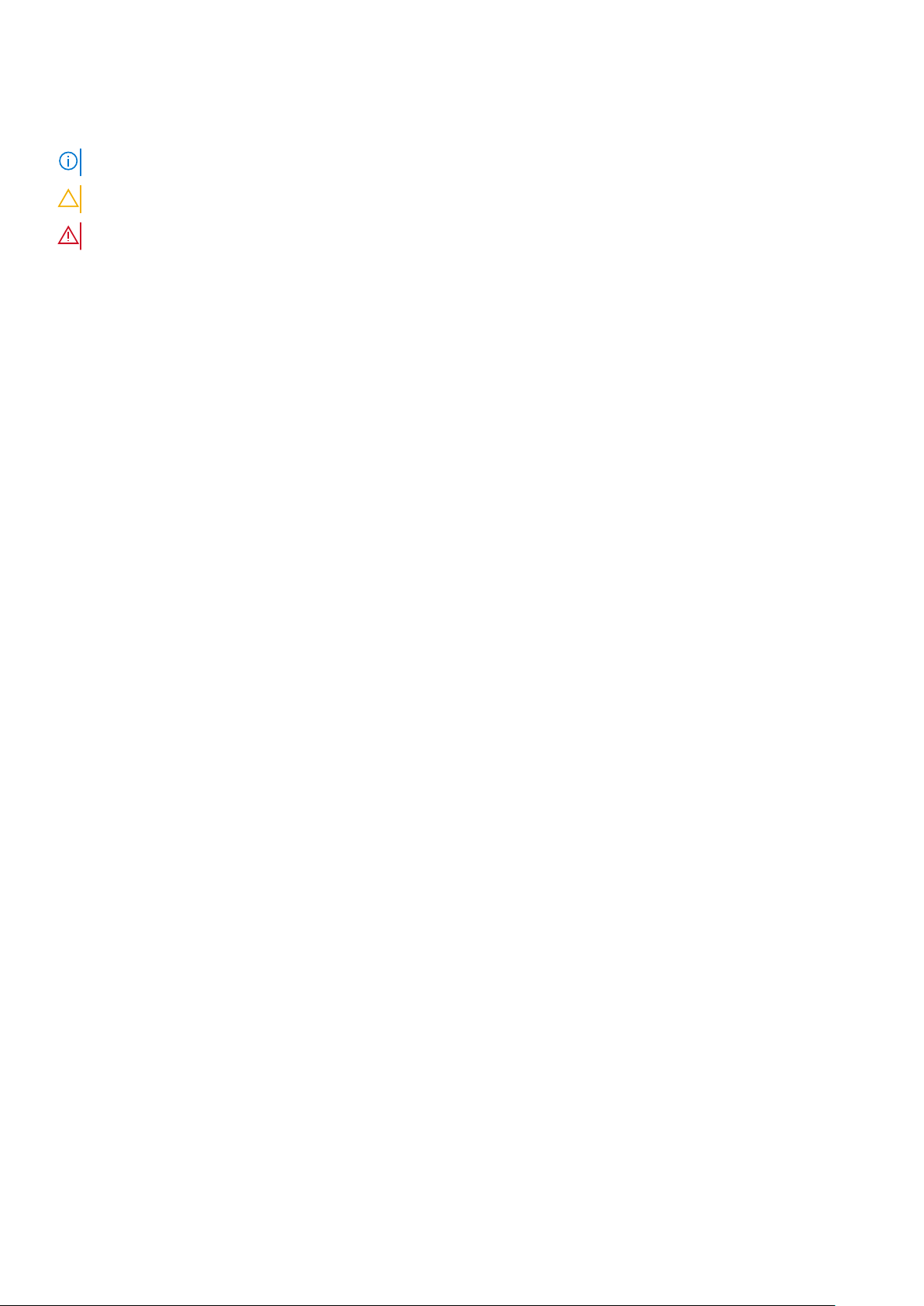
メモ、注意、警告
メモ: 製品を使いやすくするための重要な情報を説明しています。
注意: ハードウェアの損傷やデータの損失の可能性を示し、その危険を回避するための方法を説明しています。
警告: 物的損害、けが、または死亡の原因となる可能性があることを示しています。
© 2017 2020 年 Dell Inc. またはその関連会社。。Dell、EMC、およびその他の商標は、Dell Inc. またはその子会社の商標です。その
他の商標は、それぞれの所有者の商標である場合があります。
May 2020
Rev. A04
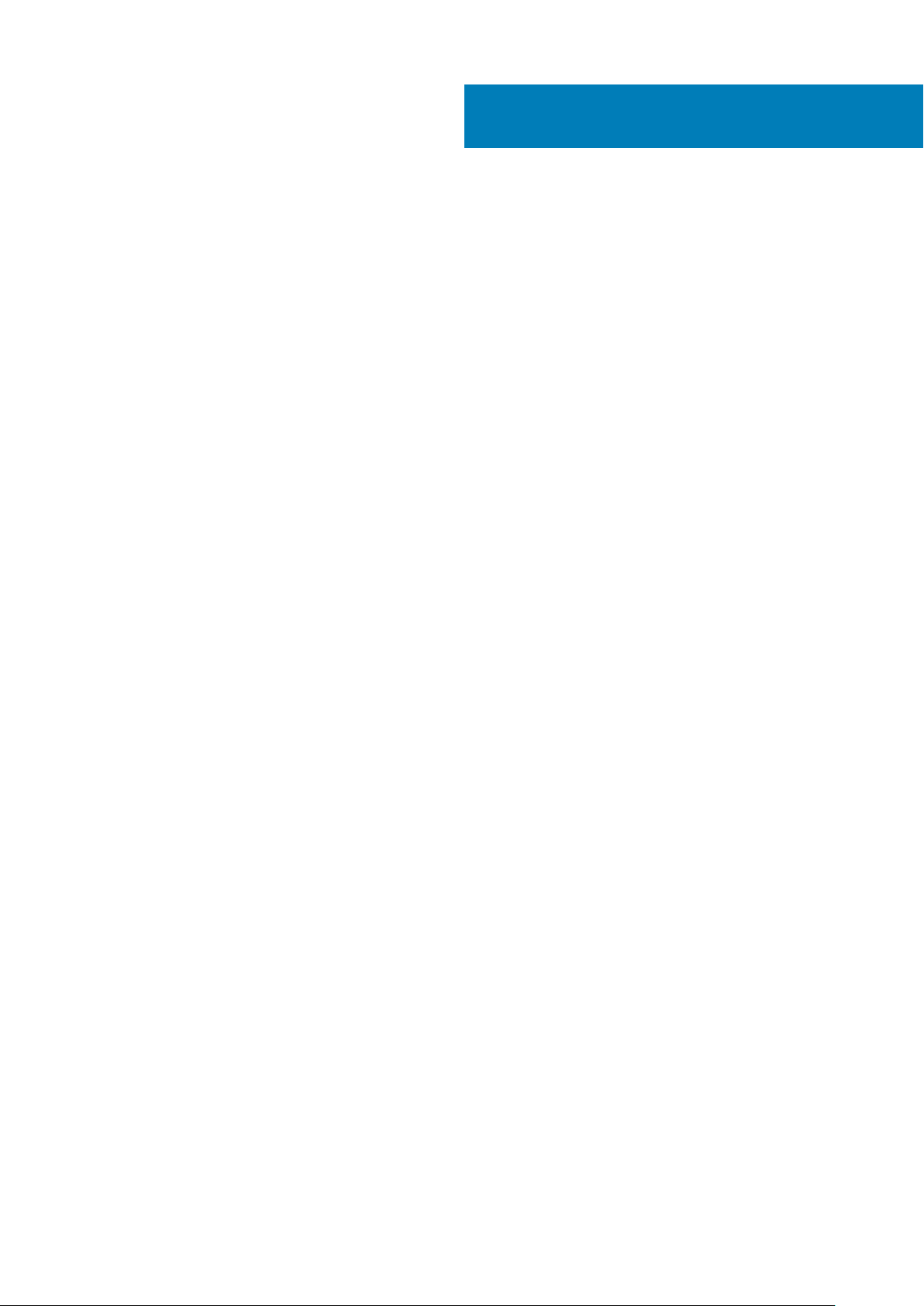
目次
1 コンピュータ内部の作業................................................................................................................. 7
コンピュータ内部の作業を始める前に............................................................................................................................7
安全にお使いいただくために........................................................................................................................................... 7
推奨ツール............................................................................................................................................................................. 8
コンピュータの電源を切る................................................................................................................................................ 8
コンピュータの電源を切る — Windows 7................................................................................................................ 8
コンピュータの電源を切る — Windows 10...............................................................................................................8
コンピュータ内部の作業を終えた後に........................................................................................................................... 8
重要情報.................................................................................................................................................................................8
2 コンポーネントの取り外しと取り付け..............................................................................................9
スタンド.................................................................................................................................................................................9
スタンドの取り外し...................................................................................................................................................... 9
スタンドの取り付け..................................................................................................................................................... 11
ケーブルカバー..................................................................................................................................................................... 11
ケーブルカバーの取り外し.......................................................................................................................................... 11
ケーブルカバーの取り付け.......................................................................................................................................... 11
背面カバー............................................................................................................................................................................12
背面カバーの取り外し................................................................................................................................................. 12
背面カバーの取り付け................................................................................................................................................. 13
スピーカーカバー.................................................................................................................................................................13
スピーカーカバーの取り外し...................................................................................................................................... 13
スピーカーカバーの取り付け...................................................................................................................................... 15
ハードドライブ................................................................................................................................................................... 15
ハードドライブアセンブリの取り外し....................................................................................................................15
ハードドライブアセンブリの取り付け.................................................................................................................... 16
光学ドライブ.......................................................................................................................................................................16
オプティカルドライブアセンブリの取り外し.......................................................................................................16
オプティカルドライブアセンブリの取り付け.......................................................................................................17
システム基板シールド....................................................................................................................................................... 18
システム基板シールドの取り外し............................................................................................................................ 18
システム基板シールドの取り付け............................................................................................................................ 18
メモリモジュール............................................................................................................................................................... 19
メモリモジュールの取り外し.....................................................................................................................................19
メモリモジュールの取り付け.....................................................................................................................................19
ソリッドステートドライブ - オプション..................................................................................................................... 20
SSD カードの取り外し................................................................................................................................................ 20
SSD カードの取り付け................................................................................................................................................ 20
コイン型電池.......................................................................................................................................................................21
コイン型電池の取り外し............................................................................................................................................ 21
コイン型電池の取り付け............................................................................................................................................ 21
WLAN カード........................................................................................................................................................................21
WLAN カードの取り外し............................................................................................................................................. 21
WLAN カードの取り付け............................................................................................................................................ 22
目次 3
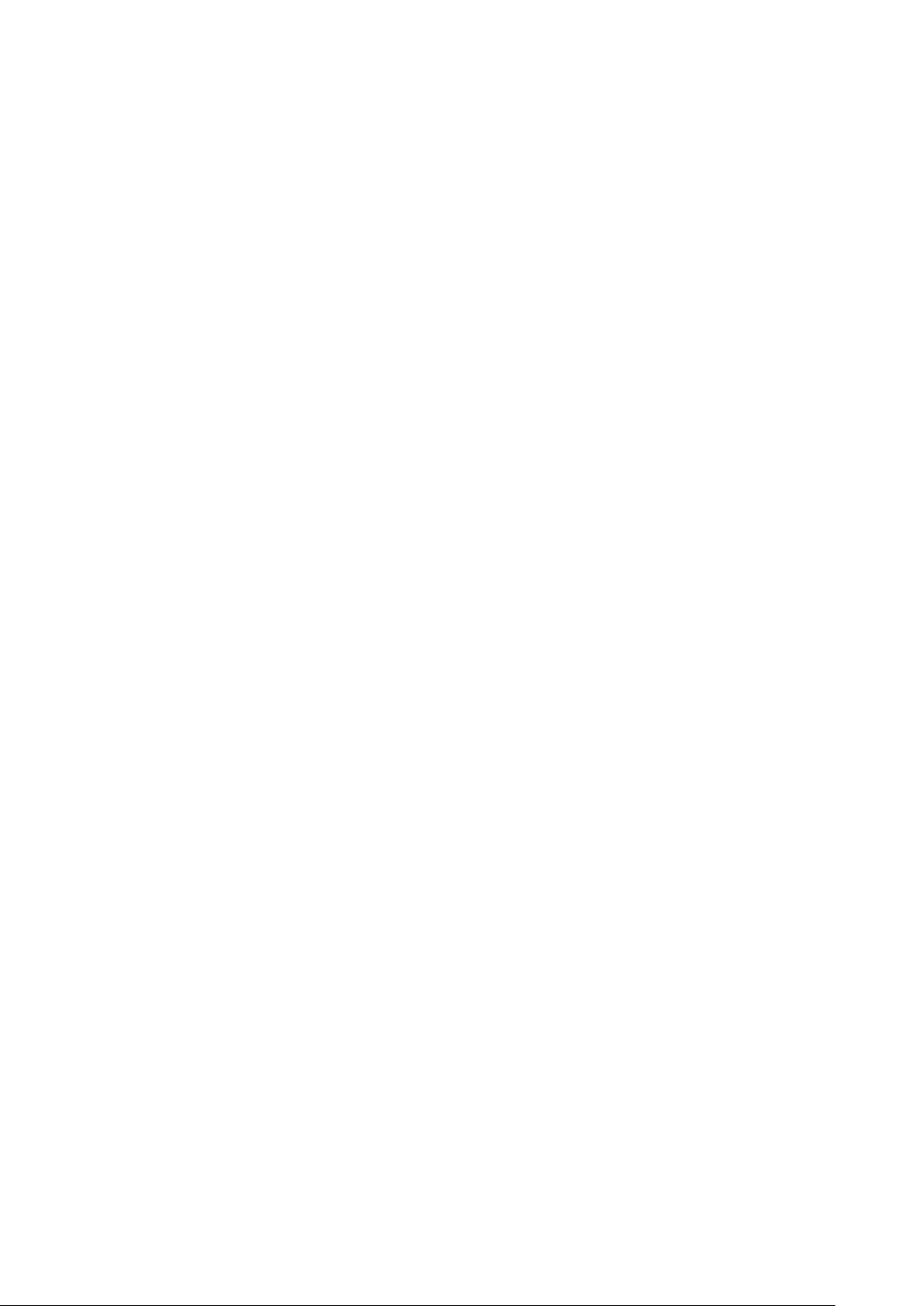
ヒートシンク....................................................................................................................................................................... 22
ヒートシンクの取り外し ........................................................................................................................................... 22
ヒートシンクの取り付け............................................................................................................................................ 23
スピーカー............................................................................................................................................................................23
スピーカーモジュールの取り外し............................................................................................................................. 23
スピーカーモジュールの取り付け............................................................................................................................. 25
ディスプレイパネル..........................................................................................................................................................25
ディスプレイパネルの取り外し...............................................................................................................................25
ディスプレイパネルの取り付け...............................................................................................................................26
シャーシフレーム................................................................................................................................................................27
シャーシフレームの取り外し.....................................................................................................................................27
シャーシフレームの取り付け.....................................................................................................................................28
電源装置ユニット..............................................................................................................................................................29
PSU(電源装置ユニット)の取り外し...................................................................................................................29
PSU(電源装置ユニット)の取り付け...................................................................................................................30
VESA マウントブラケット............................................................................................................................................... 31
VESA マウントブラケットの取り外し.....................................................................................................................31
VESA マウントブラケットの取り付け....................................................................................................................32
コンバータボード............................................................................................................................................................... 32
コンバータボードの取り外し.....................................................................................................................................32
コンバータボードの取り付け.....................................................................................................................................33
システムファン.................................................................................................................................................................. 33
システムファンの取り外し....................................................................................................................................... 33
システムファンの取り付け....................................................................................................................................... 34
イントルージョンスイッチ..............................................................................................................................................35
イントルージョンスイッチの取り外し................................................................................................................... 35
イントルージョンスイッチの取り付け................................................................................................................... 35
電源およびオンスクリーンディスプレイボタンボード.............................................................................................36
電源および OSD(オン スクリーン ディスプレイ)ボタン ボードの取り外し............................................. 36
電源および OSD ボタンボードの取り付け............................................................................................................. 36
プロセッサ...........................................................................................................................................................................37
プロセッサの取り外し................................................................................................................................................37
プロセッサの取り付け................................................................................................................................................37
システム基板...................................................................................................................................................................... 38
システム基板の取り外し............................................................................................................................................38
システム基板の取り付け............................................................................................................................................ 41
システム基板のレイアウト........................................................................................................................................ 41
3 M.2 インテル Optane メモリモジュール 16 GB................................................................................43
4 テクノロジとコンポーネント.........................................................................................................47
4 目次
概要.......................................................................................................................................................................................43
インテル®OptaneTM メモリモジュールドライバの要件...........................................................................................43
M.2 インテル Optane メモリモジュール 16 GB の取り付け......................................................................................43
製品仕様...............................................................................................................................................................................44
環境条件.............................................................................................................................................................................. 45
トラブルシューティング.................................................................................................................................................. 46
ストレージオプション...................................................................................................................................................... 47
Windows 10 でハードドライブを識別する.............................................................................................................. 47

BIOS セットアップの起動..........................................................................................................................................48
メモリ構成.......................................................................................................................................................................... 48
Windows 10 および Windows 7 でシステムメモリを確認する .......................................................................... 48
DDR4.....................................................................................................................................................................................48
5 セットアップユーティリティ......................................................................................................... 51
起動順序............................................................................................................................................................................... 51
ナビゲーションキー............................................................................................................................................................51
セットアップユーティリティのオプション.................................................................................................................52
セットアップユーティリティのオプション.................................................................................................................52
一般的な画面オプション........................................................................................................................................... 52
システム設定画面のオプション...............................................................................................................................53
セキュリティ画面オプション................................................................................................................................... 54
安全起動画面のオプション....................................................................................................................................... 56
Intel Software Guard Extensions のオプション.......................................................................................................56
パフォーマンス画面のオプション........................................................................................................................... 56
電力管理画面のオプション....................................................................................................................................... 57
POST 動作画面のオプション.................................................................................................................................... 58
仮想化サポート画面のオプション........................................................................................................................... 58
メンテナンス画面のオプション...............................................................................................................................59
システムログ画面のオプション...............................................................................................................................59
BIOS のアップデート ....................................................................................................................................................... 59
USB フラッシュドライブを使用したシステム BIOS のアップデート....................................................................60
システムパスワードおよびセットアップパスワード..................................................................................................61
システムパスワードおよびセットアップパスワードの割り当て.......................................................................61
既存のシステムパスワードおよび / またはセットアップパスワードの削除または変更............................ 62
6 コンピュータのトラブルシューティング......................................................................................... 63
強化された起動前システムアセスメント - ePSA 診断............................................................................................. 63
ePSA 診断の実行..........................................................................................................................................................63
診断.......................................................................................................................................................................................63
電源装置ユニットの BIST(ビルトイン自己テスト).............................................................................................. 64
電源ユニット...................................................................................................................................................................... 64
LCD BIST(ビルトイン自己テスト)............................................................................................................................65
7 技術仕様.................................................................................................................................... 68
プロセッサ.......................................................................................................................................................................... 68
メモリの仕様...................................................................................................................................................................... 69
ビデオの仕様...................................................................................................................................................................... 69
オーディオの仕様.............................................................................................................................................................. 69
通信の仕様.......................................................................................................................................................................... 69
カードの仕様....................................................................................................................................................................... 70
ディスプレイの仕様..........................................................................................................................................................70
ドライブの仕様.................................................................................................................................................................. 70
ポートおよびコネクタの仕様..........................................................................................................................................70
電源仕様...............................................................................................................................................................................70
カメラの仕様 - オプション...............................................................................................................................................71
スタンドの仕様...................................................................................................................................................................71
物理的仕様........................................................................................................................................................................... 71
目次 5
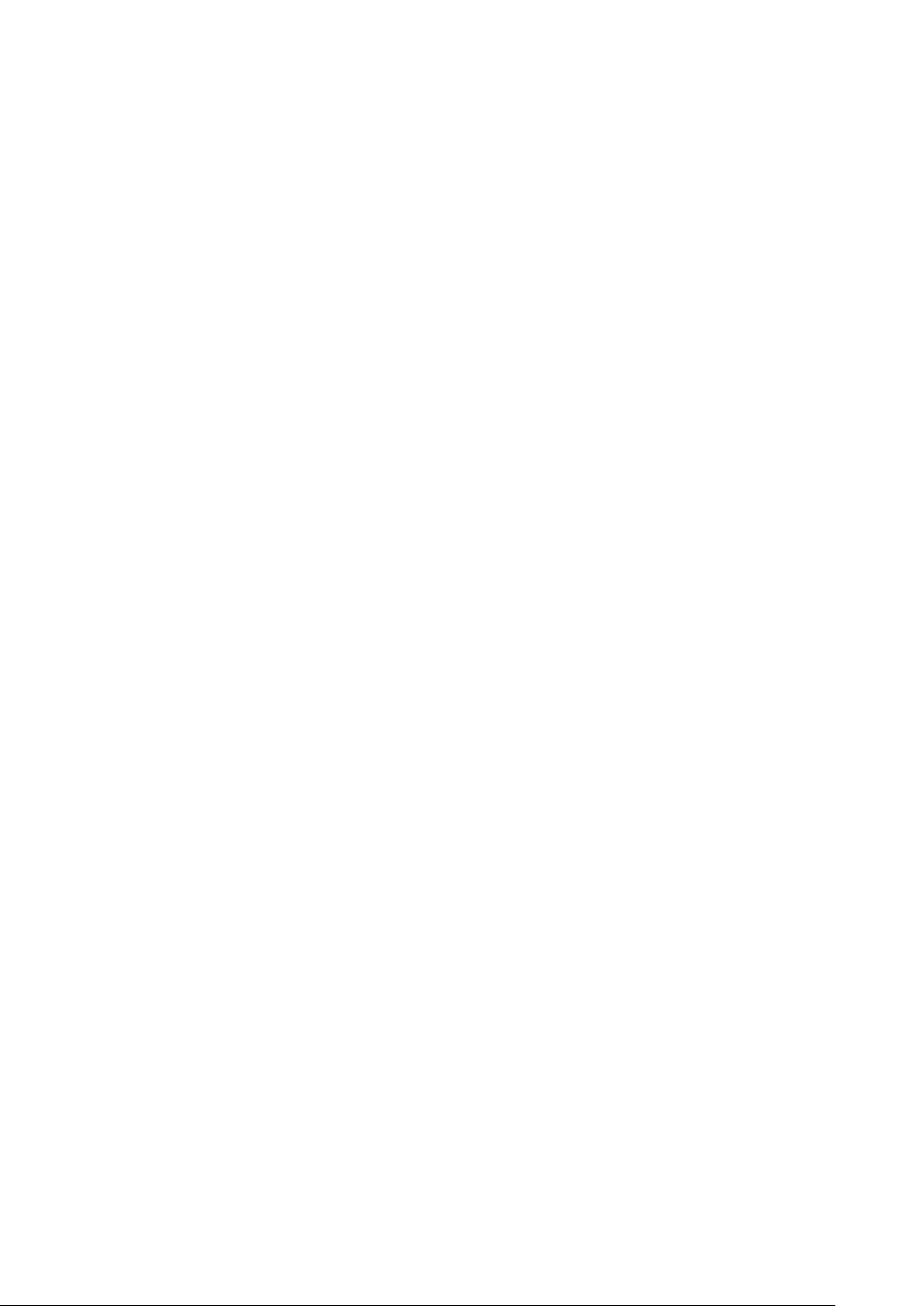
環境仕様............................................................................................................................................................................... 71
8 デルへのお問い合わせ..................................................................................................................73
6 目次
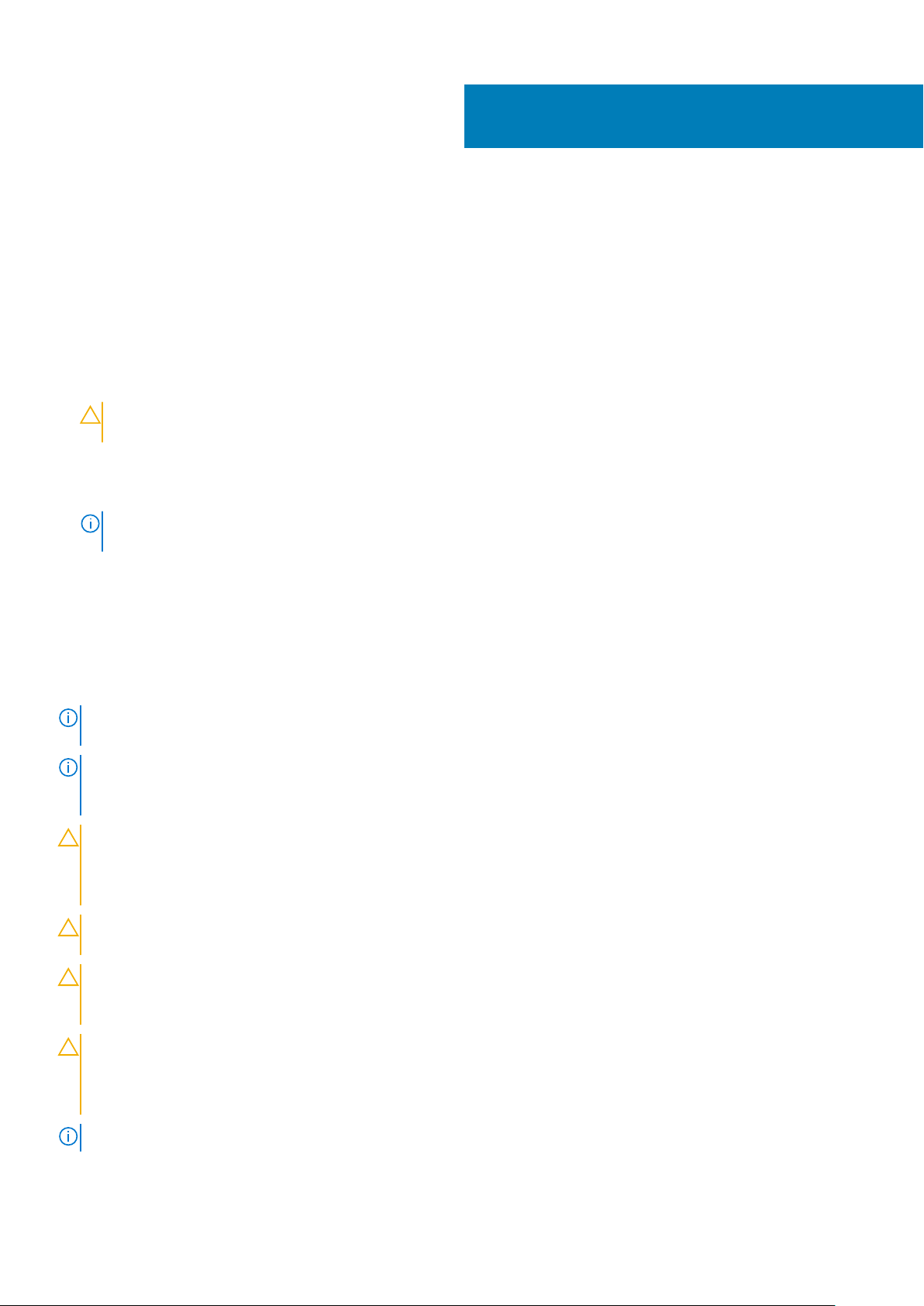
コンピュータ内部の作業
コンピュータ内部の作業を始める前に
コンピュータの損傷を防ぐため、コンピュータ内部の作業を始める前に、次の手順を実行してください。
1. 「安全にお使いいただくための注意」を必ずお読みください。
2. コンピュータのカバーに傷がつかないように、作業台が平らであり、汚れていないことを確認します。
3. 「コンピュータの電源を切る」を必ずお読みください。
4. コンピュータからすべてのネットワークケーブルを外します。
注意: ネットワークケーブルを外すには、まずケーブルのプラグをコンピュータから外し、次にケーブルをネットワークデバ
イスから外します。
5. コンピュータおよび取り付けられているすべてのデバイスをコンセントから外します。
6. システムのコンセントが外されている状態で、電源ボタンをしばらく押して、システム基板の静電気を除去します。
7. カバーを取り外します。
メモ: 静電気放出による損傷を避けるため、静電気防止用リストバンドを使用するか、またはコンピュータの裏面にあるコ
ネクタに触れながら塗装されていない金属面に定期的に触れて、静電気を身体から除去してください。
1
安全にお使いいただくために
身体の安全を守り、コンピュータを損傷から保護するために、次の安全に関する注意に従ってください。特に指示がない限り、本
書に含まれるそれぞれの手順では以下の条件を満たしていることを前提とします。
• コンピュータに付属の「安全に関する情報」を読んでいること。
• コンポーネントは交換可能であり、別売りの場合は取り外しの手順を逆順に実行すれば、取り付け可能であること。
メモ: コンピューターのカバーまたはパネルを開ける前に、すべての電源を外してください。コンピュータ内部の作業が終わっ
たら、カバー、パネル、ネジをすべて取り付けてから、電源に接続します。
メモ: コンピューター内部の作業を始める前に、お使いのコンピューターに付属しているガイドの安全にお使いいただくための
注意事項をお読みください。安全にお使いいただくためのベストプラクティスの追加情報に関しては、規制順守ホームページ
www.dell.com/regulatory_compliance をご覧ください。
注意: 修理作業の多くは、認定されたサービス技術者のみが行うことができます。お客様は、製品マニュアルで許可されている
範囲に限り、またはオンラインサービスもしくはテレホンサービスとサポートチームの指示によってのみ、トラブルシューティ
ングと簡単な修理を行うことができます。デルが許可していない修理による損傷は、保証できません。製品に付属しているマ
ニュアルの「安全にお使いいただくために」をお読みになり、指示に従ってください。
注意: 静電気放出による損傷を避けるため、静電気防止用リストバンドを使用するか、またはコンピュータの裏面にあるコネク
タに触れながら塗装されていない金属面に定期的に触れて、静電気を身体から除去してください。
注意: コンポーネントやカードの取り扱いには十分注意してください。コンポーネントやカード上の接続部分には触れないで
ください。カードを持つ際は縁を持つか、金属製の取り付けブラケットの部分を持ってください。プロセッサなどのコンポー
ネントを持つ際は、ピンではなく縁を持ってください。
注意: ケーブルを外すときは、コネクタまたはコネクタのプルタブを持ち、ケーブル自身を引っ張らないでください。一部の
ケーブルのコネクタには、ロックタブが付いています。このタイプのケーブルを外すときは、ロックタブを押し入れてからケ
ーブルを外してください。コネクタを抜く際は、コネクタピンを曲げないように、まっすぐ引き抜いてください。また、ケー
ブルを接続する際は、両方のコネクタの向きと位置が合っていることを確認してください。
メモ: お使いのコンピュータの色および一部のコンポーネントは、本書で示されているものと異なる場合があります。
コンピュータ内部の作業 7
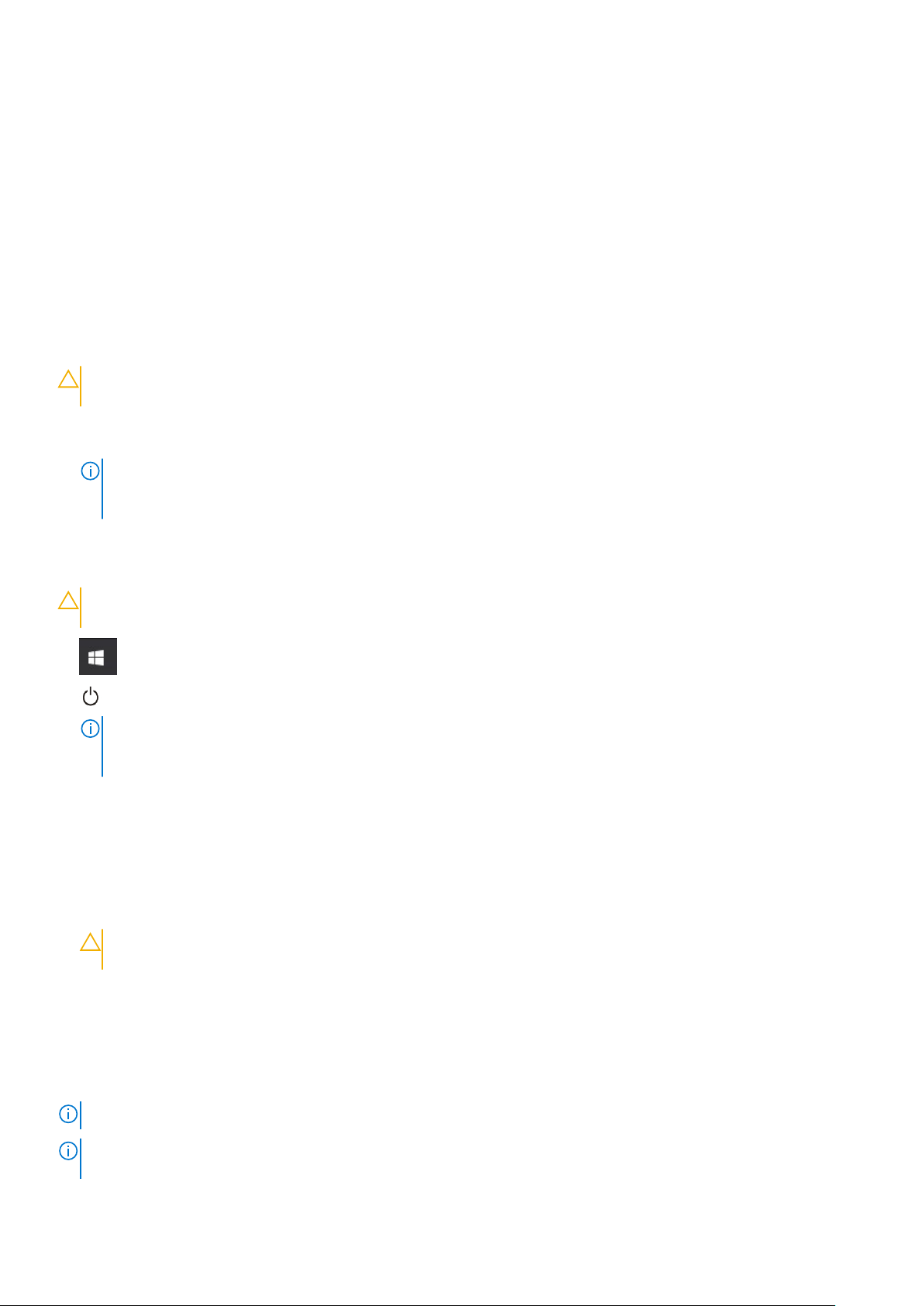
推奨ツール
本マニュアルの手順には以下のツールが必要です。
• 小型のマイナスドライバ
• #1 プラスドライバ
• 小型のプラスチックスクライブ
コンピュータの電源を切る
コンピュータの電源を切る — Windows 7
注意: データの損失を防ぐため、コンピュータの電源を切る前に、開いているファイルはすべて保存して閉じ、実行中のプログ
ラムはすべて終了してください。
1. 開始 をクリックします。
2. シャットダウンをクリックします。
メモ: コンピュータとすべての周辺機器の電源が切れていることを確認します。OS をシャットダウンした際にコンピュー
タおよび取り付けられているデバイスの電源が自動的に切れなかった場合は、電源ボタンを 6 秒以上押し続けて電源を切
ります。
コンピュータの電源を切る — Windows 10
注意: データの損失を防ぐため、コンピュータの電源を切る前に、開いているファイルはすべて保存して閉じ、実行中のプログ
ラムはすべて終了してください。
1. をクリックまたはタップします。
2. をクリックまたはタップして、シャットダウン をクリックまたはタップします。
メモ: コンピュータとすべての周辺機器の電源が切れていることを確認します。OS をシャットダウンした際にコンピュー
タおよび取り付けられているデバイスの電源が自動的に切れなかった場合は、電源ボタンを 6 秒以上押し続けて電源を切
ります。
コンピュータ内部の作業を終えた後に
取り付け手順が完了したら、コンピュータの電源を入れる前に、外付けデバイス、カード、ケーブルが接続されていることを確認し
てください。
1. カバーを取り付けます。
2. 電話線、またはネットワークケーブルをコンピュータに接続します。
注意: ネットワークケーブルを接続するには、まずケーブルをネットワークデバイスに差し込み、次に、コンピュータに差
し込みます。
3. コンピュータ、および取り付けられているすべてのデバイスをコンセントに接続します。
4. コンピュータの電源を入れます。
5. 必要に応じて ePSA 診断を実行して、コンピュータが正しく動作することを確認します。
重要情報
メモ: ほこりの多い、高温、または湿気の多い所でタッチスクリーンを使用しないでください。
メモ: 急激な温度変化によりガラス画面の内面が結露することがありますが、すぐに消えるため通常の使用に影響はありませ
ん。
8 コンピュータ内部の作業
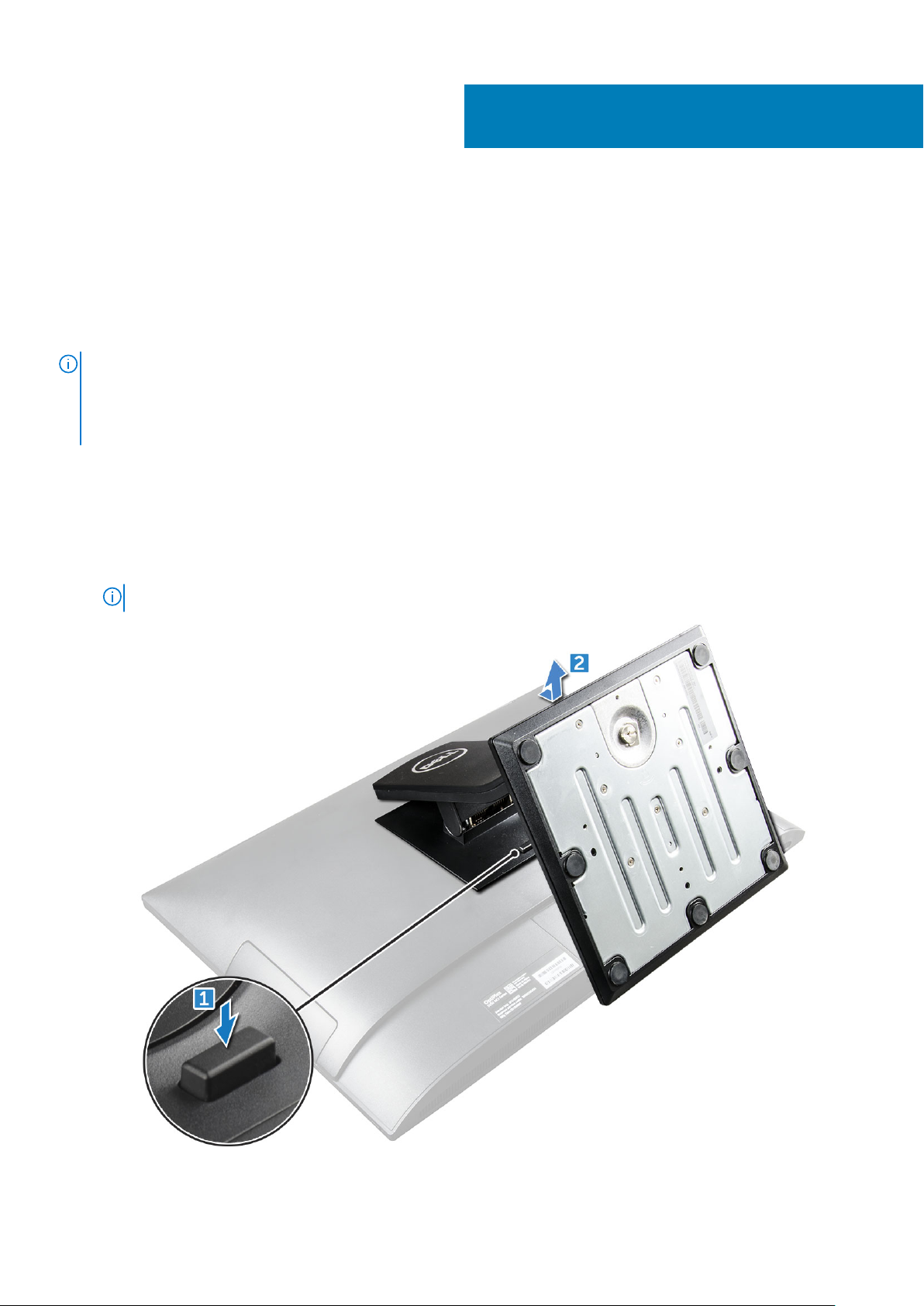
コンポーネントの取り外しと取り付け
スタンド
スタンドの取り外し
メモ: システムには次の 3 つの異なるタイプのスタンドが装備されます。
• 高さ調節式スタンド
• 基本スタンド
• 多関節スタンド
3 つのスタンドとも、取り外し手順はすべて同じです。
1. 「コンピュータ内部の作業を始める前に」の手順に従います。
2. コンピュータを、ディスプレイが下向きになるようにして清潔で平らな場所に置きます。
3. スタンドを取り外すには、次の手順を実行します。
a) カバーのタブを押し、スタンドを外します [1]。
b) スタンドを持ち上げます [2]。
2
メモ: 3 つのスタンドとも、同じ手順で取り付け、取り外しを行ってください。
図 1. 高さ調節式スタンド
コンポーネントの取り外しと取り付け 9

図 2. 固定スタンド
図 3. 多関節スタンド
10 コンポーネントの取り外しと取り付け

スタンドの取り付け
1. コンピュータを清潔で平らな場所に置き、スタンドの位置に合わせ、スタンドをコンピュータの背面でスライドさせます。
2. 収まるまでスタンドを押し下げます。
3. 「コンピュータ内部の作業を終えた後に」の手順に従います。
ケーブルカバー
ケーブルカバーの取り外し
1. 「コンピュータ内部の作業を始める前に」の手順に従います。
2. スタンドを取り外します。
3. ケーブルカバーを取り外すには、次の手順を実行します。
a) ケーブルカバーをコンピュータに固定しているネジを外します [1]。
b) リリースタブを押して、ケーブルカバーを外します [2]。
c) ケーブルカバーを持ち上げてコンピュータから取り外します [3]。
ケーブルカバーの取り付け
1. ケーブルカバーの切込みをコンピュータの穴に揃えて、ケーブルカバーがカチッと収まるまで押し込みます。
2. ネジを締めてケーブルカバーをコンピュータに固定します。
3. スタンドを取り付けます。
4. 「コンピュータ内部の作業を終えた後に」の手順に従います。
コンポーネントの取り外しと取り付け 11

背面カバー
背面カバーの取り外し
1. 「コンピュータ内部の作業を始める前に」の手順に従います。
2. 次のコンポーネントを取り外します。
a) スタンド
b) ケーブルカバー
3. 背面カバーの両端をてこの作用で底部から持ち上げて、コンピュータから外します。
4. 背面カバーを持ち上げて、コンピュータから取り外します。
12 コンポーネントの取り外しと取り付け

背面カバーの取り付け
1. 背面カバーの切込みをコンピュータの穴に揃えて、背面カバーがカチッと収まるまで押し込みます。
2. 次のコンポーネントを取り付けます。
a) ケーブルカバー
b) スタンド
3. 「コンピュータ内部の作業を終えた後に」の手順に従います。
スピーカーカバー
スピーカーカバーの取り外し
1. 「コンピュータ内部の作業を始める前に」の手順に従います。
2. 次のコンポーネントを取り外します。
a) スタンド
b) ケーブルカバー
c) 背面カバー
3. スピーカーカバーをコンピュータに固定しているネジを外します。
コンポーネントの取り外しと取り付け 13
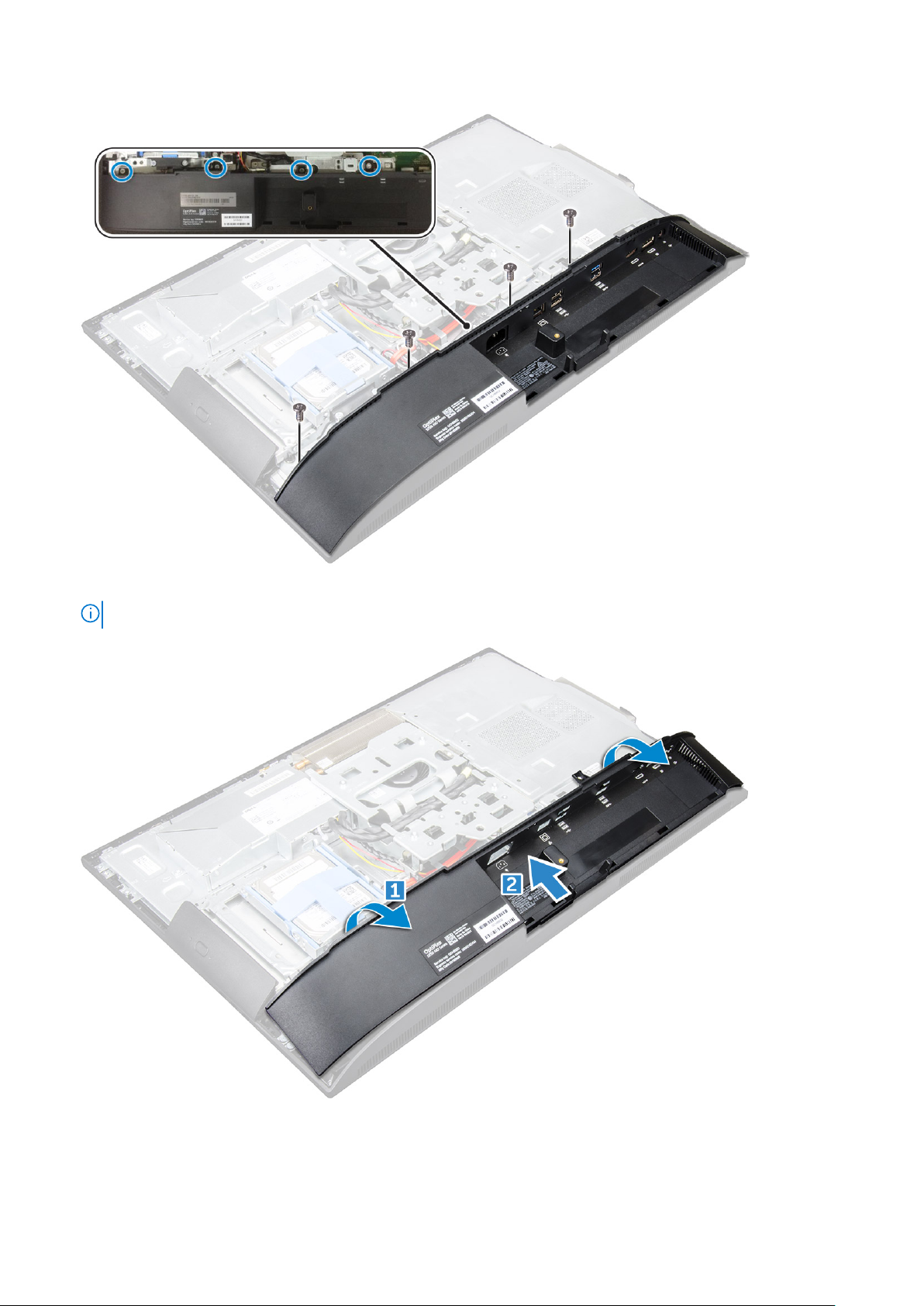
4. スピーカーカバーを持ち上げて、コンピュータから取り外します。
メモ: 背面カバーの損傷を避けるため、プルタブから外します。
14 コンポーネントの取り外しと取り付け

スピーカーカバーの取り付け
1. スピーカーカバーをコンピュータの背面のポップタブに合わせ、所定の位置に押し込みます。
2. ネジを締めてスピーカーカバーをコンピュータに固定します。
3. 次のコンポーネントを取り付けます。
a) 背面カバー
b) ケーブルカバー
c) スタンド
4. 「コンピュータ内部の作業を終えた後に」の手順に従います。
ハードドライブ
ハードドライブアセンブリの取り外し
1. 「コンピュータ内部の作業を始める前に」の手順に従います。
2. 次のコンポーネントを取り外します。
a) スタンド
b) 背面カバー
3. ハードドライブアセンブリを取り外すには、次の手順を実行します。
a) ブラケットのタブを押し、タブがアセンブリの両端から外れるまでハードドライブアセンブリをスライドさせます [1]。
b) ハードドライブアセンブリを上にスライドさせて、コンピュータから取り外します [2]。
4. ハードドライブブラケットを取り外すには、次の手順を実行します。
a) ブラケットの端をてこの作用で持ち上げて、ハードドライブを外します [1]。
b) ハードドライブをスライドさせて持ち上げ、ブラケットから取り外します [2]。
コンポーネントの取り外しと取り付け 15
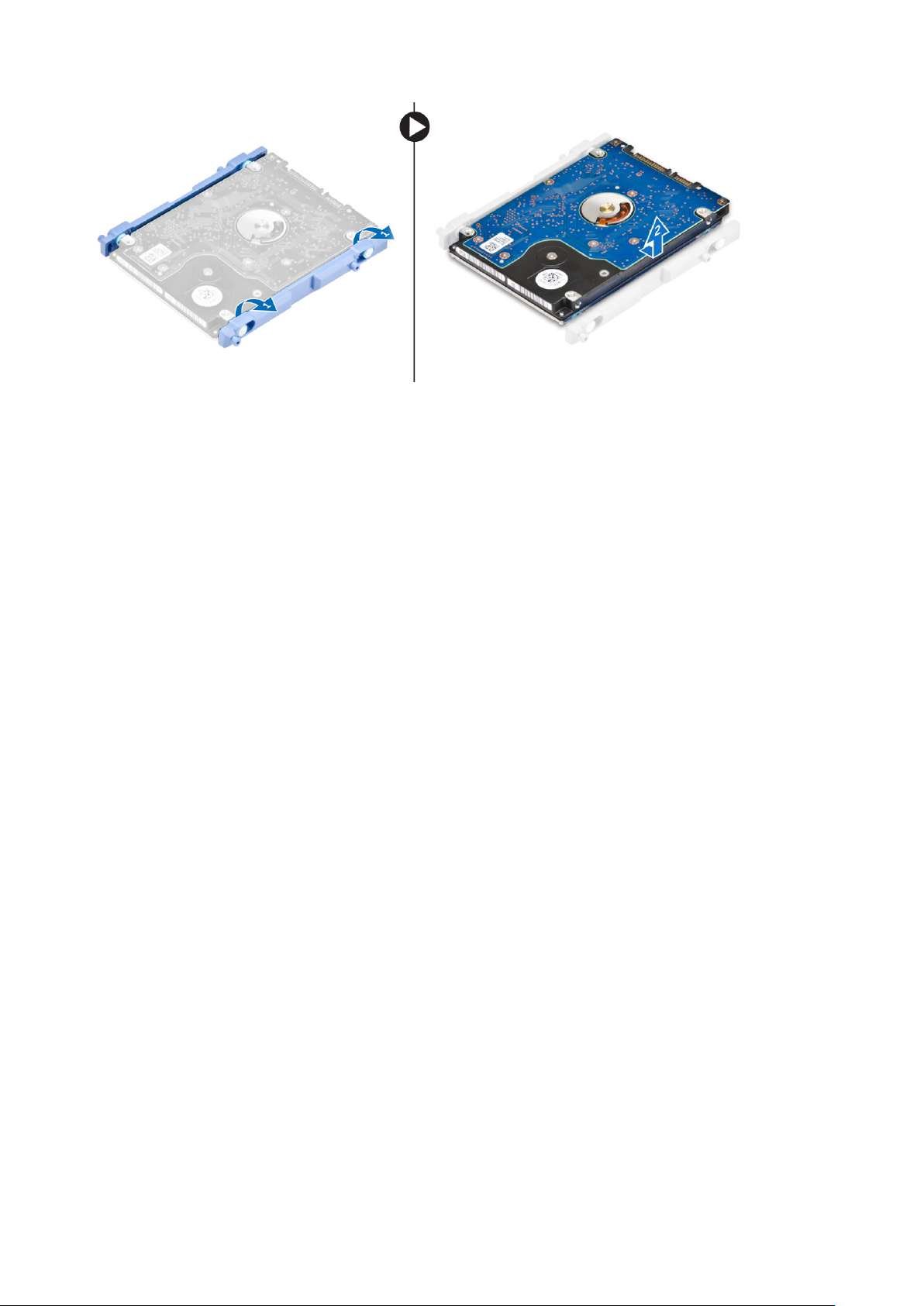
ハードドライブアセンブリの取り付け
1. 切り込みが揃うまでハードドライブの位置を合わせて、ハードドライブをブラケットに固定します。
2. 切り込みの位置が揃うよう、ハードドライブケージにハードドライブを配置してから、タブがケージにロックされるまでハード
ドライブアセンブリをスライドさせます。
3. 次のコンポーネントを取り付けます。
a) 背面カバー
b) スタンド
4. 「コンピュータ内部の作業を終えた後に」の手順に従います。
光学ドライブ
オプティカルドライブアセンブリの取り外し
1. 「コンピュータ内部の作業を始める前に」の手順に従います。
2. 次のコンポーネントを取り外します。
a) スタンド
b) 背面カバー
3. オプティカルドライブアセンブリを取り外すには、次の手順を実行します。
a) ドライブの底部にある固定タブを押して、オプティカルドライブアセンブリを外します [1]。
b) オプティカルドライブアセンブリをスライドさせてコンピュータから取り外します [2]。
16 コンポーネントの取り外しと取り付け

4. オプティカルドライブブラケットを取り外すには、次の手順を実行します。
a) オプティカルドライブブラケットを固定しているネジを外します [1]。
b) ブラケットをオプティカルドライブから取り外します [2]。
オプティカルドライブアセンブリの取り付け
1. ブラケットをセットして、オプティカルドライブのネジホルダーに合わせます。
2. ネジを締めてブラケットをオプティカルドライブに固定します。
3. オプティカルドライブアセンブリをドライブスロットにカチッと収まるまで差し込みます。
4. 次のコンポーネントを取り付けます。
a) 背面カバー
b) スタンド
コンポーネントの取り外しと取り付け 17

5. 「コンピュータ内部の作業を終えた後に」の手順に従います。
システム基板シールド
システム基板シールドの取り外し
1. 「コンピュータ内部の作業を始める前に」の手順に従います。
2. 次のコンポーネントを取り外します。
a) スタンド
b) 背面カバー
3. システム基板シールドを取り外すには、次の手順を実行します。
a) 固定タブを押して、システム基板シールドをコンピュータのスロットから外します [1]。
b) システム基板シールドをコンピュータから引き出します [2]。
システム基板シールドの取り付け
1. システム基板シールドの位置を合わせて、カチッと収まるまでスライドさせます。
2. 次のコンポーネントを取り付けます。
a) 背面カバー
b) スタンド
3. 「コンピュータ内部の作業を終えた後に」の手順に従います。
18 コンポーネントの取り外しと取り付け
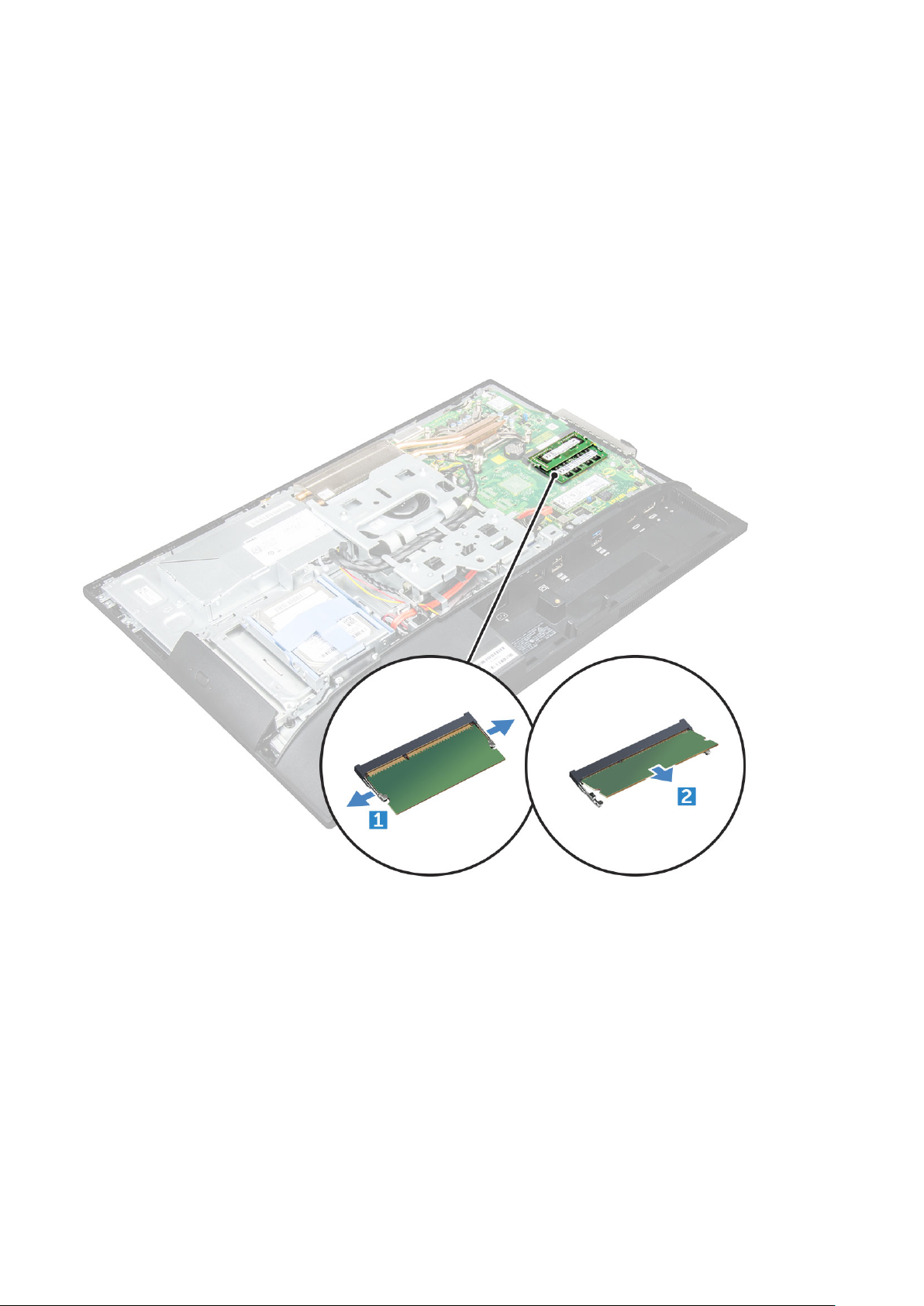
メモリモジュール
メモリモジュールの取り外し
1. 「コンピュータ内部の作業を始める前に」の手順に従います。
2. 次のコンポーネントを取り外します。
a) スタンド
b) 背面カバー
c) システム基板シールド
3. メモリモジュールを取り外すには、次の手順を実行します。
a) メモリモジュールが持ち上がるまで、固定クリップを引き出します [1]。
b) メモリモジュールをコネクタから持ち上げます [2]。
メモリモジュールの取り付け
1. クリップでメモリモジュールが固定されるまで、メモリモジュールをメモリコネクタに差し込みます。
2. 次のコンポーネントを取り付けます。
a) システム基板シールド
b) 背面カバー
c) スタンド
3. 「コンピュータ内部の作業を終えた後に」の手順に従います。
コンポーネントの取り外しと取り付け 19

ソリッドステートドライブ - オプション
SSD カードの取り外し
1. 「コンピュータ内部の作業を始める前に」の手順に従います。
2. 次のコンポーネントを取り外します。
a) スタンド
b) 背面カバー
c) システム基板シールド
3. SSD カードを取り外すには、次の手順を実行します。
a) SSD カードをコンピュータに固定しているネジを外します [1]。
b) SSD カードを持ち上げてコネクタから取り外します [2]。
SSD カードの取り付け
1. SSD カードをコネクタに差し込みます。
2. ネジを締めて SSD カードをシステム基板に固定します。
3. 次のコンポーネントを取り付けます。
a) システム基板シールド
b) 背面カバー
c) スタンド
4. 「コンピュータ内部の作業を終えた後に」の手順に従います。
20 コンポーネントの取り外しと取り付け

コイン型電池
コイン型電池の取り外し
1. 「コンピュータ内部の作業を始める前に」の手順に従います。
2. 次のコンポーネントを取り外します。
a) スタンド
b) 背面カバー
c) システム基板シールド
3. ラッチを押してコイン型電池を外し、コンピュータから取り外します。
コイン型電池の取り付け
1. コイン型電池をシステム基板のスロットにしっかりと収まるまで差し込みます。
2. 次のコンポーネントを取り付けます。
a) システム基板シールド
b) 背面カバー
c) スタンド
3. 「コンピュータ内部の作業を終えた後に」の手順に従います。
WLAN カード
WLAN カードの取り外し
1. 「コンピュータ内部の作業を始める前に」の手順に従います。
コンポーネントの取り外しと取り付け 21
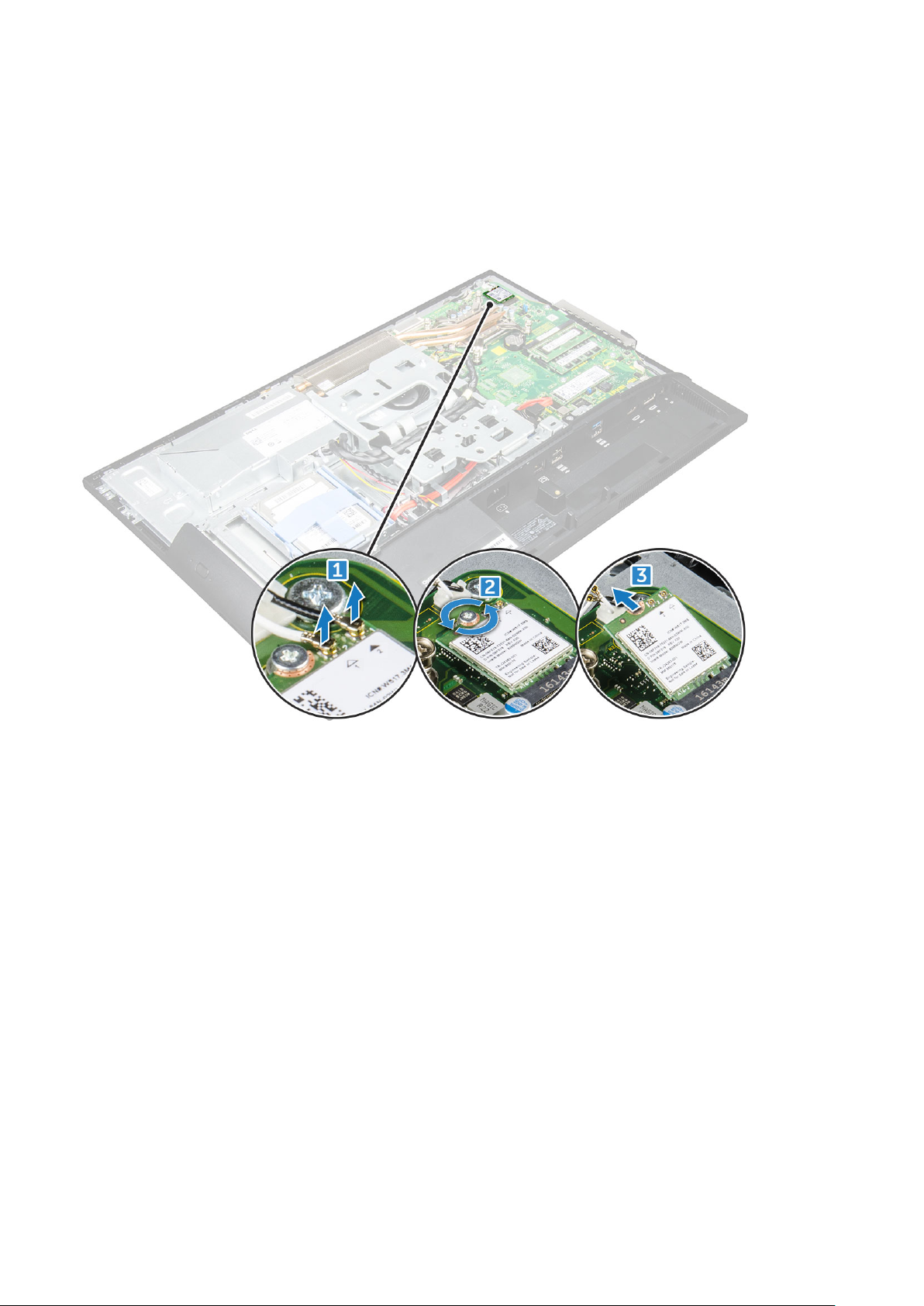
2. 次のコンポーネントを取り外します。
a) スタンド
b) 背面カバー
c) システム基板シールド
3. WLAN カードを取り外すには、次の手順を実行します。
a) アンテナケーブルを WLAN カードのコネクタから外します [1]。
b) WLAN カードをシステム基板に固定しているネジを外します [2]。
c) WLAN カードをつかんでシステム基板のコネクタから引き出します [3]。
WLAN
1. WLAN カードをシステム基板のコネクタに合わせます。
2. ネジを締めて WLAN カードをシステム基板に固定します。
3. アンテナケーブルを WLAN カードのコネクタに接続します。
4. 次のコンポーネントを取り付けます。
a) システム基板シールド
b) 背面カバー
c) スタンド
5. 「コンピュータ内部の作業を終えた後に」の手順に従います。
カードの取り付け
ヒートシンク
ヒートシンクの取り外し
1. 「コンピュータ内部の作業を始める前に」の手順に従います。
2. 次のコンポーネントを取り外します。
a) スタンド
b) 背面カバー
c) システム基板シールド
22 コンポーネントの取り外しと取り付け
